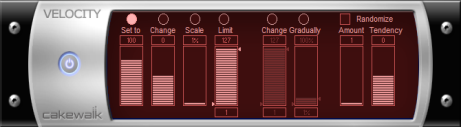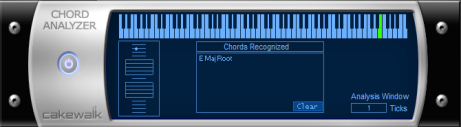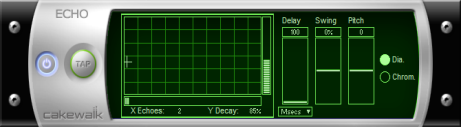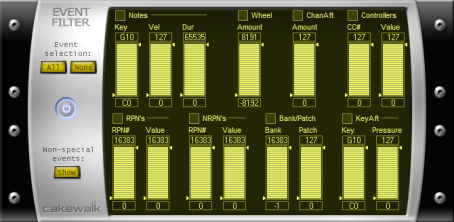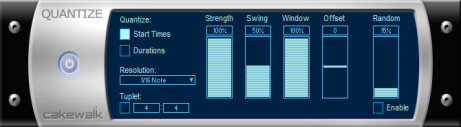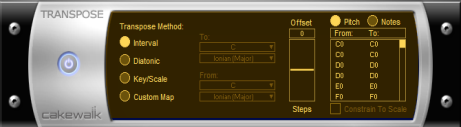Abbildung 236. MFX ArpeggiatorDie Funktion Arpeggiator wendet ein Arpeggio auf Noten an und spielt diese in Echtzeit ab. Das Arpeggio kann binär sein oder ein Swing-Feeling haben, staccato oder legato sein, seine Geschwindigkeit und Richtung ändern, und Sie können seinen Umfang festlegen.Abbildung 237. MFX VelocityMit dem Velocity-Effekt können Sie Anschlagstärken von MIDI-Noten festlegen. Sie können Anschlagstärkewerte vorgeben, Skalen definieren, mit vorgegebenen oder zufälligen Offsets arbeiten, weiche Übergänge erzeugen und den Anschlagstärkebereich begrenzen.Abbildung 238. MFX Chord AnalyzerDie Funktion Chord Analyzer analysiert Akkorde. Wählen Sie die zu analysierenden Noten in einem Music Creator-Fenster aus, öffnen Sie den Chord Analyzer und klicken Sie auf die Schaltfläche Vorhören. Der Akkord wird in der MIDI-Anzeige und den Notenlinien angezeigt sowie im Feld “Erkannter Akkord” mit seinen möglichen Bezeichnungen aufgeführt.Abbildung 239. MFX Echo/DelayDie Funktion Echo/Delay erstellt eine Reihe von Echos für jede Note. Die Anschlagstärke der wiederholten Noten (Echos) kann größer oder kleiner werden, und die Wiederholungen können (im Verhältnis zu den ursprünglichen Noten) transponiert werden.Abbildung 240. MFX Event FilterMit dem Eventfilter können Sie Kriterien für MIDI-Events angeben, die Sie dann löschen oder erhalten.Abbildung 241. MFX QuantizeDie Funktion Quantisieren richtet Events an einem gleichmäßigen Timing-Raster aus. Der Quantisierungseffekt ähnelt der Funktion Modifizieren > MIDI-Effekte > Cakewalk FX > Quantisieren. Weitere Informationen finden Sie unter Weitere Einstellungen.Abbildung 242. MFX TransposeDie Funktion Modifizieren > MIDI-Effekte > Cakewalk FX > Transpose bietet äußerst flexible Transponierungsmöglichkeiten. Sie können einfach chromatische oder diatonische Transponierungen durchführen, von einer Tonart oder Skala in eine andere transponieren oder Ihre eigene Transponierungstabelle definieren.
Tip - Searching Documentation
Tip: To search for a specific topic, type your search query in the Search Cakewalk.com field at the top right of this page.
When the search results appear, click which product's documentation you would like to search to filter the search results further.
Note - Using Offline Help
Note: If you prefer to always use offline Help, go to Edit > Preferences > File > Advanced in your Cakewalk software and select Always Use Offline Help.
If you are not connected to the internet, your Cakewalk software will default to showing offline help until an internet connection becomes available.